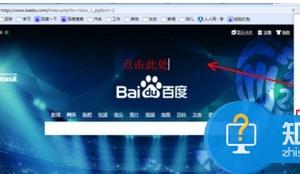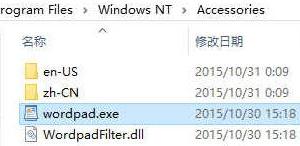WinXP系统怎样调鼠标灵敏度 调鼠标灵敏度的方法图解
发布时间:2017-03-14 17:05:36作者:知识屋
WinXP系统怎样调鼠标灵敏度 调鼠标灵敏度的方法图解 鼠标的灵敏度,对于我们大多数的人来说,用系统默认的值是最合适的。但是,当我们完成某些游戏任务或者有特殊要求时,就需要对鼠标的速度和灵敏度作调整。那WinXP怎样调鼠标灵敏度呢?下面就随小编一起看看调鼠标灵敏度的方法吧!
具体步骤如下:
1、打开桌面上左下角开始,找到设置,
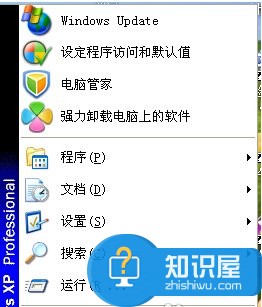
2、鼠标移向设置在设置 ,会弹出控制面板,
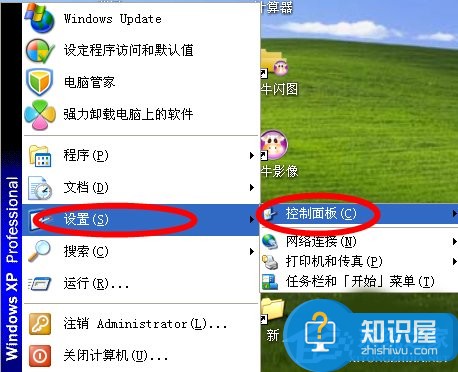
3、找到控制面板里的鼠标 ,点击打开,
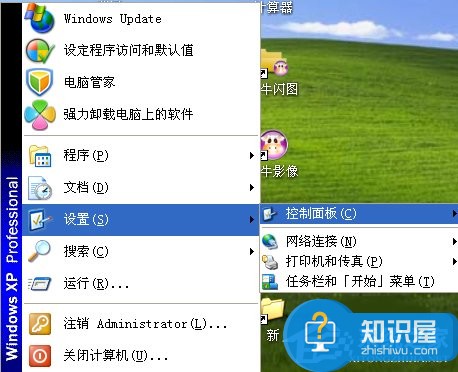
4、在鼠标属性框里,点击指针选项,
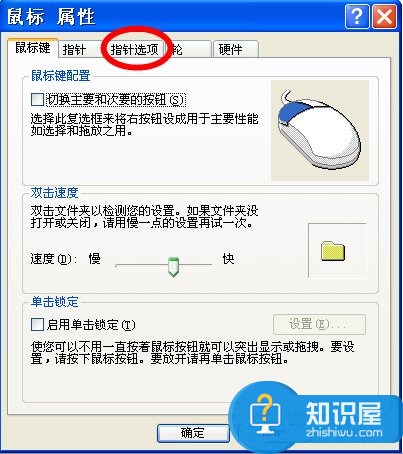
5、在中间有调节鼠标速度选项,设得越快就越灵敏,
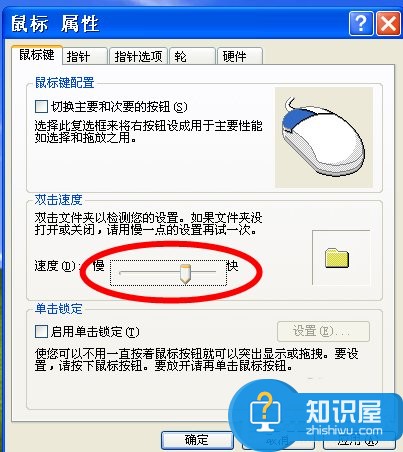
6、设置好后,点击应用,最后点击确定就可以了。
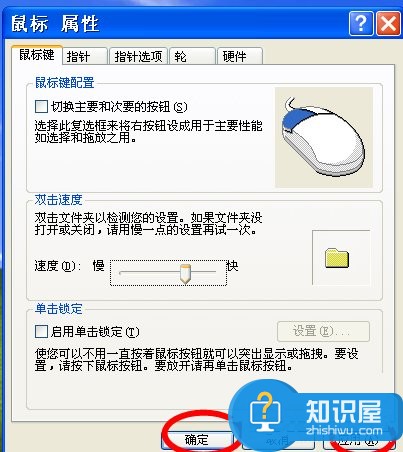
以上也就是小编给大家详细介绍的WinXP调鼠标灵敏度的方法了;如你还不知道怎样调鼠标灵敏度的,可以按照上述的方法去操作,这样你就会调鼠标灵敏度了。
(免责声明:文章内容如涉及作品内容、版权和其它问题,请及时与我们联系,我们将在第一时间删除内容,文章内容仅供参考)
知识阅读
软件推荐
更多 >-
1
 一寸照片的尺寸是多少像素?一寸照片规格排版教程
一寸照片的尺寸是多少像素?一寸照片规格排版教程2016-05-30
-
2
新浪秒拍视频怎么下载?秒拍视频下载的方法教程
-
3
监控怎么安装?网络监控摄像头安装图文教程
-
4
电脑待机时间怎么设置 电脑没多久就进入待机状态
-
5
农行网银K宝密码忘了怎么办?农行网银K宝密码忘了的解决方法
-
6
手机淘宝怎么修改评价 手机淘宝修改评价方法
-
7
支付宝钱包、微信和手机QQ红包怎么用?为手机充话费、淘宝购物、买电影票
-
8
不认识的字怎么查,教你怎样查不认识的字
-
9
如何用QQ音乐下载歌到内存卡里面
-
10
2015年度哪款浏览器好用? 2015年上半年浏览器评测排行榜!